萬盛學電腦網 >> 網絡編程 >> php編程 >> 在IIS下安裝PHP擴展教程
在IIS下安裝PHP擴展教程
 然後將這個目錄(本文中是"E:\PHP")添加到Path常量中(右鍵“我的電腦”=>屬性=>高級系統設置=>高級選項卡右下角環境變量=>系統變量=>Path),注意一定要在添加前加入";"分號用於分割。添加到Path變量後,使用PHP文件夾中的內容可以不用輸入完整路徑,直接鍵入文件名即可(具體可以搜索一下Windows命令行的檢索順序)。然後將其中的“php.ini-development”文件復制一份,將副本重命名為“php.ini”,這裡面是PHP官方建議的開發用PHP配置,對於初學者,我們不需要做任何修改;如果你的目標框架或者項目有要求,按照要求進行更改(比如要求指定擴展等)。至此,PHP配置完成。第三步:引入IIS首先打開IIS管理工具,選擇“處理應用程序映射”。
然後將這個目錄(本文中是"E:\PHP")添加到Path常量中(右鍵“我的電腦”=>屬性=>高級系統設置=>高級選項卡右下角環境變量=>系統變量=>Path),注意一定要在添加前加入";"分號用於分割。添加到Path變量後,使用PHP文件夾中的內容可以不用輸入完整路徑,直接鍵入文件名即可(具體可以搜索一下Windows命令行的檢索順序)。然後將其中的“php.ini-development”文件復制一份,將副本重命名為“php.ini”,這裡面是PHP官方建議的開發用PHP配置,對於初學者,我們不需要做任何修改;如果你的目標框架或者項目有要求,按照要求進行更改(比如要求指定擴展等)。至此,PHP配置完成。第三步:引入IIS首先打開IIS管理工具,選擇“處理應用程序映射”。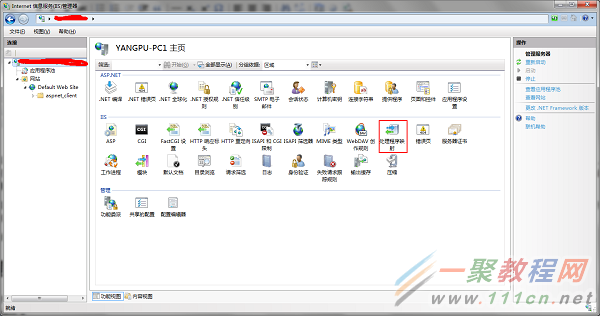 在新的界面選擇“添加模塊映射”
在新的界面選擇“添加模塊映射”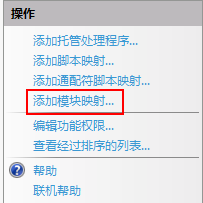 填寫信息如下:
填寫信息如下: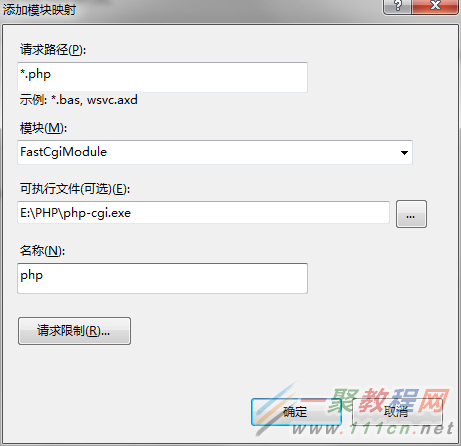 其中第一行是代表哪些文件會交給PHP處理,填寫*.php的意思是所有以PHP為擴展名的文件都會交給php-cgi來處理。第二行代表這個模塊映射的類型,如果沒有特殊需求我們選擇FastCGI。第三行代表處理模塊的位置,進入我們PHP的解壓目錄下,選擇php-cgi.exe即可。名稱只是用來標志,可以隨意填寫。點擊確定之後會詢問你是否自動添加允許規則,確認即可。至此IIS安裝PHP擴展結束。第四步:測試在默認網站目錄下新建一個test.php文件,在其中填寫
其中第一行是代表哪些文件會交給PHP處理,填寫*.php的意思是所有以PHP為擴展名的文件都會交給php-cgi來處理。第二行代表這個模塊映射的類型,如果沒有特殊需求我們選擇FastCGI。第三行代表處理模塊的位置,進入我們PHP的解壓目錄下,選擇php-cgi.exe即可。名稱只是用來標志,可以隨意填寫。點擊確定之後會詢問你是否自動添加允許規則,確認即可。至此IIS安裝PHP擴展結束。第四步:測試在默認網站目錄下新建一個test.php文件,在其中填寫<?php
phpinfo();
?>
然後打開浏覽器訪問localhost\test.php,顯示如下信息說明安裝成功。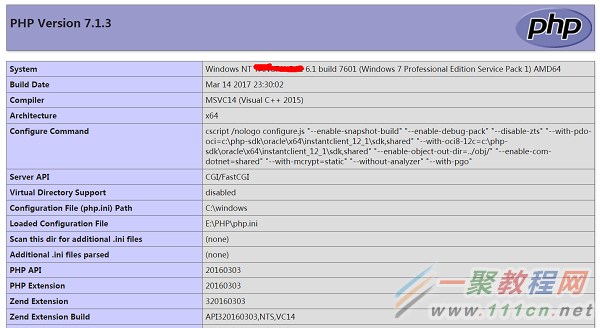 以上所述是小編給大家介紹的在IIS下安裝PHP擴展的方法,希望對大家有所幫助,如果大家有任何疑問請給我留言,小編會及時回復大家的。在此也非常感謝大家對 網站的支持! 代碼如下復制代碼
以上所述是小編給大家介紹的在IIS下安裝PHP擴展的方法,希望對大家有所幫助,如果大家有任何疑問請給我留言,小編會及時回復大家的。在此也非常感謝大家對 網站的支持! 代碼如下復制代碼php編程排行
相關文章
copyright © 萬盛學電腦網 all rights reserved



